Skelbimas
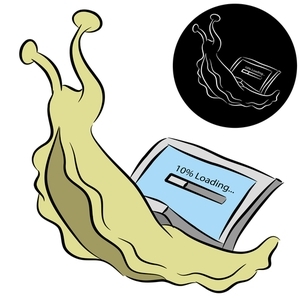 Viena… dvi… trys… kiek minučių užtrunka jūsų kompiuteriui paleisti? Tikimės, kad ne daugiau kaip trys, bet manęs tai nenustebins, jei sakai, kad pralenkė tą laiką. Reikalas tas, kad mūsų kompiuteriai turi daug ką padaryti paleidžiant, ir aš manau, kad tai yra kažkas, apie ką mes dažnai pamirštame ir laikome savaime suprantamu dalyku. Tai pasakė: kaip mes galime kaltinti savo kompiuterius, kai mes juos apiplėšiame krūva šiukšlių?
Viena… dvi… trys… kiek minučių užtrunka jūsų kompiuteriui paleisti? Tikimės, kad ne daugiau kaip trys, bet manęs tai nenustebins, jei sakai, kad pralenkė tą laiką. Reikalas tas, kad mūsų kompiuteriai turi daug ką padaryti paleidžiant, ir aš manau, kad tai yra kažkas, apie ką mes dažnai pamirštame ir laikome savaime suprantamu dalyku. Tai pasakė: kaip mes galime kaltinti savo kompiuterius, kai mes juos apiplėšiame krūva šiukšlių?
Tai gali būti net nepageidaujama priemonė - tai gali būti tiesiog puikios programos, tačiau tiesiog paleistos, kai jų nereikia. Pažvelkime į kai kurias naudingas programas, kurias galite naudoti, ir kai kuriuos dalykus, kuriuos galite padaryti, kad sumažintumėte pradžios laiką ir atliktumėte užduotis.
Tai, ką galite padaryti
- „MSConfig“: neleisti programoms ir paslaugoms paleisti
- Atidėti paslaugas paleidžiant
- Įrenginių tvarkytuvė: išjunkite nenaudojamus tvarkykles
„MSConfig“: neleisti programoms ir paslaugoms paleisti
Vienas iš pirmųjų dalykų, kuriuos galite padaryti, yra pažvelgti į tai, kas prasideda. Yra keli būdai, kaip tai padaryti. Vienas būdas yra tiesiogiai per „Windows“, nereikia jokių trečiųjų šalių programų. Laikykite nuspaudę mygtuką „Pradėti“, o paspauskite „R“, kad pasirodytų eilutė Vykdyti.
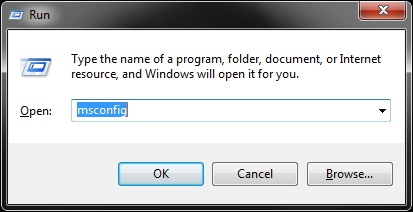
Tada įveskite „msconfig“, Kuris reiškia„ Microsoft Configuration “. Spustelėkite „Pradėti, Pamatysite daug elementų su žymės langeliais kairėje. Tikrinami pradeda veikti.

Aš būsiu sąžiningas, tai gali šiek tiek suerzinti, jei nesijaučiate patogiai panaikindami programų žymėjimą, tačiau pateikiame keletą patarimų, kuriuos turėtumėte eiti tuo atveju, jei nežinote, ką palikti ramybėje ir ką pašalinti paleidus (vėlgi tai veikia tada, kai kompiuteris įsijungia, o ne pašalinamas iš kompiuterio) visiškai).
- Palikite tik tai, kas pažymėta jūsų kompiuterio prekės ženklu (ASUS, HP, Acer, Toshiba ir kt.)
- Palikite viską, kas susijusi su „Microsoft“
- Palikite viską, kas susiję su „Intel“ ar „AMD“.
- Palikite viską, kas pažymėta vairuotojams.
Aukščiau pateiktoje ekrano kopijoje pateikiami „Intel“ bendrosios vartotojo sąsajos pavyzdžiai, kaip palikti tik su „Intel“ susijusius veiksmus. Atrodo, svarbu ir yra, todėl nelieskime jo. Be to, viskas, kas susiję su tvarkyklėmis, tokiomis kaip „Synaptics Pelės žymėjimo įrenginio tvarkyklė“ ar „IDT PC Audio“, yra gana aiškūs paaiškinant, kas jie yra pavadinime. Atkreipkite dėmesį į „Microsoft Security Client“ - turbūt taip pat gerai, kad taip pat veikia.
Patariu neišimti šių dalykų, nes nenoriu, kad jūs netyčia sugadintumėte savo kompiuterį. Jei žinote, ką darote, ir nenorite, kad kažkas iš jūsų kompiuterio gamintojo būtų paleistas, visomis priemonėmis tai pašalinkite. Tiesiog nepamirškite, kad yra rizika.
Atminkite, kad tai taip pat galima padaryti naudojant paslaugas, esančias skirtuke, esančiame kairėje nuo paleisties kortelės. Tai nėra labai svarbu, tačiau gali būti, kad yra keletas paslaugų, kurių jums nereikia vykdyti. Norėdami gauti pagalbos, visada galite pažymėti apatiniame kairiajame kampe esantį langelį „Slėpti visas„ Microsoft “paslaugas“.
Spustelėkite „TaikytiIr vykdykite nurodymą iš naujo paleisti kompiuterį. Aš žinau, kad tai gali būti nereikalinga, bet pažaiskime tik saugiai.
Atidėti paslaugas paleidžiant
Galbūt jau pastebėjote, kad pagerėjo jūsų paleidimas, pašalinus tas programas, kurių jums nereikia paleisti (o gal jums jų visai nereikia). Kitas būdas patobulinti paleidimą yra pasiskirstymas, kai paleidžiamos paslaugos. Tai galite padaryti atidėdami juos skirtingais intervalais. Jei jau turite „MSConfig“ atidarytą, galite ten patekti apsilankę Įrankiai> Kompiuterių valdymas> Paslaugos ir programos> Paslaugos. Arba galite pereiti į meniu Pradėti Paieška 6 nuostabios „Windows“ paieškos alternatyvosAr ieškant „Windows“ sistemos dalykų reikia daugiau laiko, nei rankiniu būdu? Tu ne vienas. Leiskite mums parodyti efektyvesnius „Windows“ paieškos įrankius. Skaityti daugiau baras (arba „Launchy“ Kaip būti produktyvesniems naudojant „Launchy“ programų paleidimo priemonę Skaityti daugiau ) ir įveskite „paslaugos.”
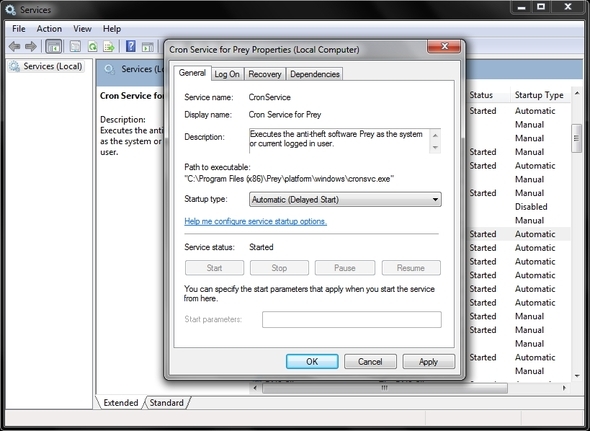
Tai dar viena sritis, su kuria rekomenduoju būti atsargus, tačiau ji naudinga, jei žinote apie tam tikrą paslaugą kad jums nereikia iškart, galite atidėlioti, dešiniuoju pelės mygtuku spustelėdami paslaugą, eidami į Ypatybės ir pasirinkę „Automatinis (atidėtas startas)Iš išskleidžiamojo meniu Generolas skirtukas.
Įrenginių tvarkytuvė: išjunkite nenaudojamus tvarkykles
Norėdami pasiekti „Device Manager“, tiesiog dar kartą eikite į meniu „Pradėti“ paieškos juostą ir įveskite „įrenginių tvarkytuvėTada atidarykite. Tikriausiai nepastebėsite astronominių nepanaudotų vairuotojų skaičiaus, tačiau galbūt rasite vieną ar du ir kiekvienas šiek tiek svarbus. Akivaizdu, kad norite būti labai atsargūs.
Ekrano kopijoje dešiniuoju pelės mygtuku spustelėkite belaidį adapterį ir užveskite pelės žymeklį ant „išjungti. “ Tai skirta tik demonstraciniams tikslams. Tikriausiai nenorite išjungti belaidžio tvarkyklės. Bet jei yra kažkas, kas, jūsų pastebėjimu, nenaudojama, pabandykite jį išjungti - galite pastebėti skirtumą.
Programos, kurias galite naudoti
-
„Startup“ vadovai ir laikmačiai
- Soluto
- „BootRacer“
- „BootTimer“
-
„MSConfig“ alternatyvos
- Autorunas
- „Revo Uninstaller“
- „CCleaner“
- Sistemos Ninja
-
Papildomi įrankiai
- Autologon
Kaip matote iš šio sąrašo, yra nemažai programų, kurias galima naudoti. Vieni kartu su kitais, kiti ne tiek. Daugeliu jų tam tikru mastu taip pat buvo naudojamasi „MakUseOf“.
Soluto: Įvertinkite savo kompiuterio būklę
„Soluto“ plačiai apžiūrėtas „MakeUseOf“ Būkite ypač gei, naudodamiesi nauja Soluto versija: gilus žvilgsnis [ir kviečia]Pripažinkime, jei jūs skaitote tai, jūs esate geikas. Žmonės kreipiasi į jus dėl techninės pagalbos, nesvarbu, ar jums tai patinka, ar ne. Tai gali būti šeima, draugai, o gal kitas reikšmingas. ... Skaityti daugiau ir yra labai paprasta naudoti. Tiesą sakant, tai jau buvo paprasta ir toliau tampa dar paprastesnė. Tiesiog atsisiųskite ir paleiskite programą, o visa tai atliks. Tada paleiskite kompiuterį iš naujo ir leiskite jam įvertinti dabartinę kompiuterio būklę ir būseną. Tai ne tik jūsų paleidimas, bet ir peržiūra.
Žemiau yra pavyzdys to, ką galite pamatyti.
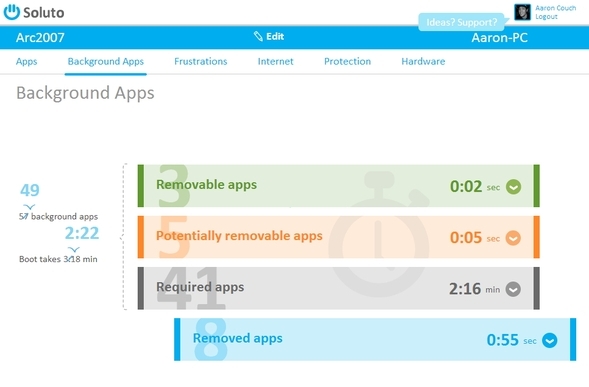
Nors „Soluto“ taip pat registruoja, kiek laiko reikia jūsų kompiuteriui paleisti, kartais malonu susidaryti antrą ar trečią nuomonę. Tam yra „BootRacer“ ir „BootTimer“. „BootRacer“ yra šiek tiek labiau socialus ir turi mėgėjų sąsają, tačiau atlieka tą patį, ką anksčiau apėmė „BootTimer“.
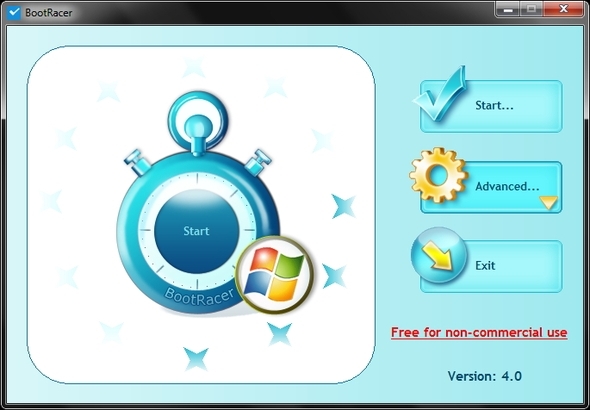
Galbūt negalvojate apie kai kurias iš šių programų kaip „MSConfig“ alternatyvų, tačiau jos yra. Kokia nauda? Na, jei jūs jau naudojate vieną ar daugiau iš šių programų, patogu paleisti, kol ji jau atidaryta. Ir jei jūs pamiršite, kaip pasiekti MSConfig, galite būti tikri, kad visos šios programos jus aprėps (žinoma, jūs visada galėjote tiesiog „Google“ taip pat… arba perskaityti šio skyriaus skyrių) straipsnis).
„Autoruns“ yra „Sysinternals“ programa, dabar priklausanti „Microsoft“. Pasirodo sąsaja ir yra šiek tiek sudėtinga naršyti su gausybe skirtukų. Ko jūs ieškote, yra „Prisijungimo“ skirtukas, kuris pagal nutylėjimą yra trečioje (apatinėje) eilutėje, antroje dešinėje, tarp „Viskas“ ir „Naršyklės“ skirtukų.
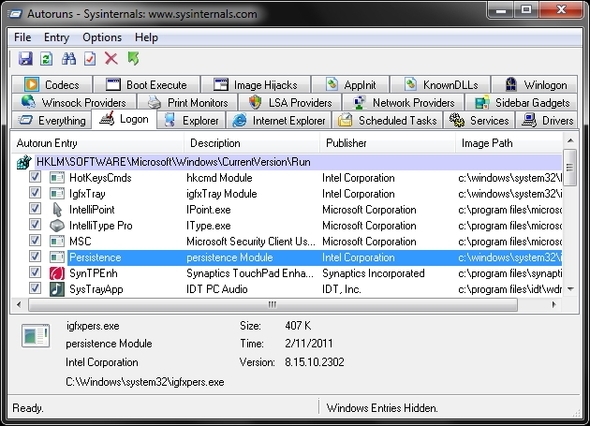
Paleidimui valdyti tai yra pagrindinis „MSConfig“ pakeitimo įrankis. Tačiau yra keletas kitų naudingų įrankių, tokių kaip įkrovos vykdymas, paslaugos, suplanuotos užduotys ir daugelis kitų. Daugelis iš jų gali turėti nedidelę įtaką jūsų paleidimui.
Pagrindinis „Revo Uninstaller“ tikslas yra ne kas kita, kaip programų pašalinimas, ir tai yra puiki programa, ypač jei tai yra „bloatware“, kurio atsikratote „Revo Uninstaller“ pašalins jūsų programinę įrangą Skaityti daugiau . Tai, ko galite suprasti, kai sijojate per šias programas, yra tai, kad daugeliui jų jums nebereikia, o gal net nežinote, kaip jie ten pateko. Čia pradeda veikti tokios programos kaip „Revo Uninstaller“.
Vienas dalykas, kurį galite pastebėti naudodamiesi „Revo Uninstaller“, yra tas, kad yra mažiau paleisties įrašų nei „MSConfig“ ar net kitose programose. Mano teorija yra tokia, kad jie pašalina kai kurias netinkamų dalykų, tokių kaip sistemos tvarkyklės ir kiti svarbūs elementai, netyčinį išjungimą.
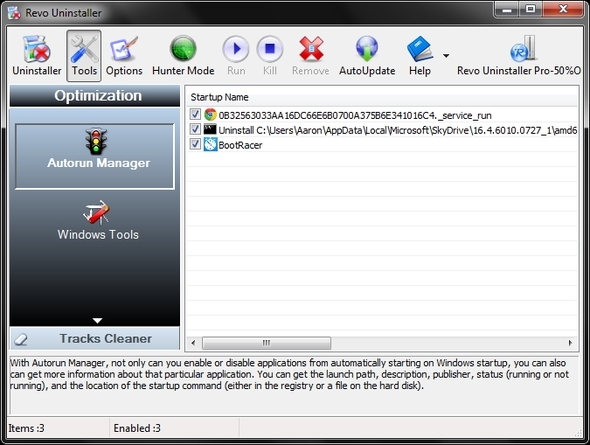
„CCleaner“... visi žinome, kokia „CCleaner“ tiesa? Tai puiki programa Optimizuokite savo sistemą, kad ji galėtų veikti kuo geriau, naudodama „CCleaner“Per pastaruosius dvejus metus „CCleaner“ gana nedaug pasikeitė versijų numerių atžvilgiu... iki šio dokumento parengimo dienos versija buvo 3.10. Nors vizualiai programa iš tikrųjų beveik nepasikeitė (tai ... Skaityti daugiau - štai kas tai yra. Ir jis labiausiai žinomas dėl savo registro valymo ir laikinų failų pašalinimo galimybių. Bet ar žinojai, kad taip pat turi startuolio vadybininką? Na, jūs tikriausiai atspėjote, nes matėte jį sąraše.
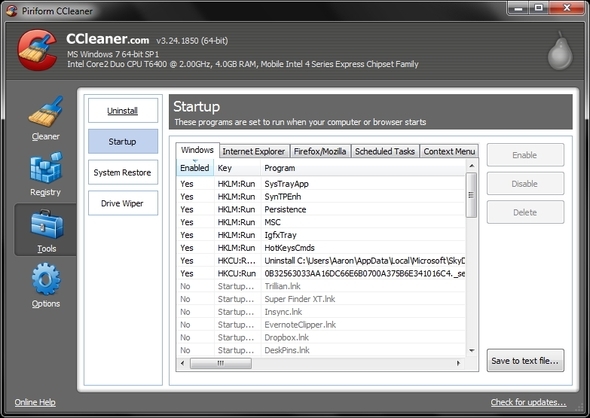
Aukščiau esančiame paveikslėlyje galite pamatyti, kad viskas, ką jums reikia padaryti, yra eiti į „Įrankiai“ ir „Pradėti“. Puiku yra tai, kad taip pat yra galimybių pamatyti, kas paleidžiama „Internet Explorer“ ir „Firefox“, taip pat galimybę valdyti suplanuotas užduotis ir kontekstinį meniu.
„System Ninja“ iš tikrųjų yra gana nauja. Tai geriausia palyginti su „CCleaner“, taip pat jis turi paleisties vadovą.
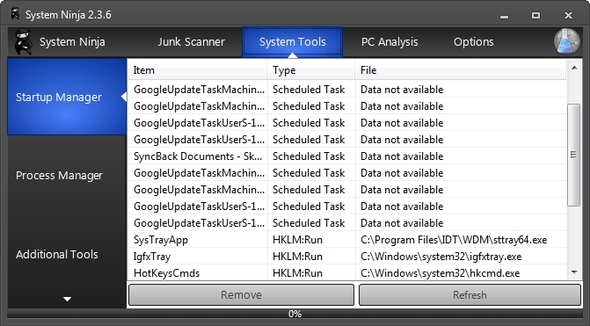
Kokios mano mėgstamiausios sistemos „Ninja“ dalys galite paklausti? Be to, kad turite daugybę funkcijų, žinoma, Ninja dalis! Tai ir vartotojo sąsaja yra gana maloni, aptaki ir be skelbimų.
Apeiti prisijungimą visiškai su Autologon
„Autologon“ yra gana paprastas ir veikia. Dalis vėlavimo paleisti kompiuterį yra tiesiog prisijungimas. „Autologon“ leidžia lengvai įjungti arba išjungti tai. Kai vykdysite mažąją programą, būsite paraginti įvesti prisijungimo duomenis. Įgalinę jį, kitą kartą paleidę kompiuterį, jums nebereikės prisijungti.
Dabar čia yra akivaizdi saugumo rizika, tačiau leisiu jums nustatyti, ar pasitikite kitais žmonėmis, kurie gali būti šalia jūsų kompiuterio.
Naudingos, bet ne su paleistimi susijusios programos
- Kompiuterio išvaliklis
- Proceso naršyklė
Prisimeni, kai mes kalbėjome apie „Revo Uninstaller“ ir aš minėjau apie tai, kad radai programas, kurių norėjai atsikratyti? PC Decrapifier būtų dar viena programa, kuri jums padėtų. Nors man labai patinka „Revo Uninstaller“, radau, kad jis tinkamas greitai pašalinti, naudojant jo kontrolinio sąrašo sąsają, leidžiančią pašalinti kelias programas vienu metu. Jūs vis dar turite atlikti kiekvieną atskirą pašalinimo procesą, tačiau „PC Decrapifier“ palaiko raginimus, kad nereikėtų grįžti atgal ir ieškoti kito, kurį norite pašalinti.
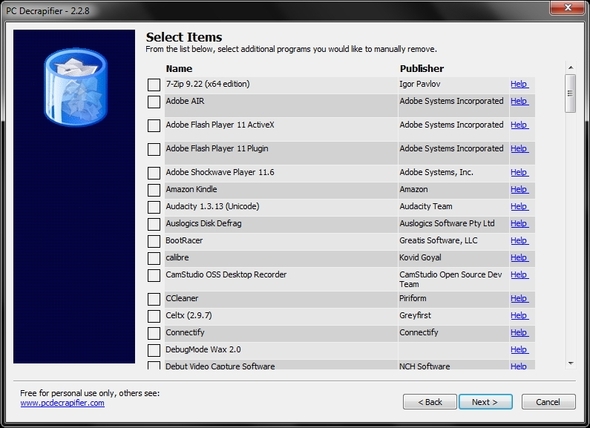
„Process Explorer“ yra užduočių tvarkyklės programa, pakeičianti numatytąją „Windows“ programą. Tai puikiai tinka norint gauti papildomos statistikos, įrankių ir greitai užmušančių užduočių, kurios galėjo atsidurti jūsų paleidime, kai jums jų nereikia paleisti. Tai puikus būdas sunaikinti esamus, o ne iš naujo paleisti kompiuterį, kad pakeitimai, kurie turėtų įtakos, pašalinus vieną ar daugiau programų iš paleisties, atliktų veiksmų.
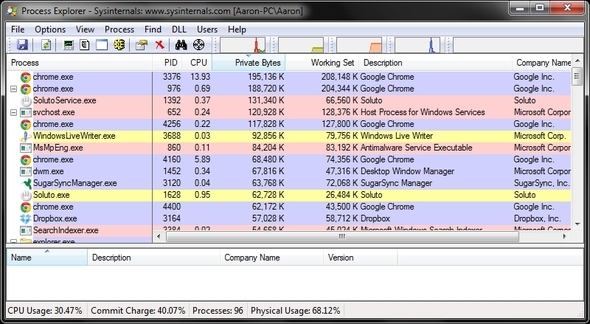
Išvada: neleiskite, kad būsimos programos pasibaigtų jūsų paleisties metu
Dabar, kai išvalėte paleidimą, to norite likti švarus. Bent jau palyginti. Visada bus vienas ar du dalykai, kuriuos reikės pašalinti, tai reiškia, kas savaitę ar mėnesį reikia prižiūrėti. Kol tai darote reguliariai, jums turėtų būti gerai. Žinoma, tai šiek tiek priklauso nuo apimties, kuria diegiate programas savo kompiuteryje. Net jei atidžiai diegiate programas, daugelis nesuteikia jums galimybės ne pridėkite jį prie paleisties. Tai gana erzina, kai turiu įeiti ir pašalinti jį, ir aš tiesiog jaučiu, kad jis yra įkyrus ir pavirsta.
Beje, greičiausiai dažniau mes visiškai praleidžiame nustatymą ir pridedame jį prie paleisties. Arba dar blogiau - į savo paleistį pridėkite papildomų „bloatware-ish“ programų, kurios taip nutiko, kad jūs žymėtumėte vien tik pagrindinę jūsų diegiamą programą. Jei tai skamba kaip jūs, aš labai rekomenduoju perskaityti mano straipsnį apie „MakeUseOf“, Paprastas kontrolinis sąrašas norint saugiai įdiegti nemokamą programinę įrangą be jokio šlamšto Paprastas kontrolinis sąrašas norint saugiai įdiegti nemokamą programinę įrangą be jokio šlamštoPavaizduokite tai - ką tik radote šią nuostabią nemokamą programinę įrangą, dėl kurios viskas jums gali būti naudinga, tačiau ją įdiegę pamatysite, kad ji yra supakuota ... Skaityti daugiau . Jis išsamiau aprašo visus šiuos dalykus.
Ar turite patarimų, kaip pagreitinti jūsų paleidimą? Mes norėtume juos išgirsti!
Vaizdo kreditas: Šliužas su kompiuteriu per „Shutterstock“
Aaronas yra baigęs veterinarijos asistento diplomą, jo pagrindiniai interesai yra gyvūnija ir technologijos. Jis mėgsta tyrinėti lauke ir fotografuoti. Kai jis nerašo ir nesigilina į technologinius atradimus visose interneto sąsajose, jį galima rasti bombarduojantį ant kalno šlaito ant savo dviračio. Skaitykite daugiau apie Aaroną jo asmeninėje svetainėje.


